
Frage: Sie können die Win10-Helligkeitsanpassungsfunktion nicht finden? Haben Sie jemals eine Situation erlebt, in der die Bildschirmhelligkeit bei Verwendung des Win10-Systems nicht angepasst werden kann? Dies kann zu Augenbeschwerden führen. Um dieses Problem zu lösen, lesen Sie bitte weiter die ausführliche Anleitung des PHP-Editors Xinyi.
Analyse des Problems der fehlenden Helligkeitsanpassung in Win10
1. Klicken Sie mit der rechten Maustaste auf „Start“ in der Taskleiste und wählen Sie „Einstellungen“ aus den angegebenen Optionen.
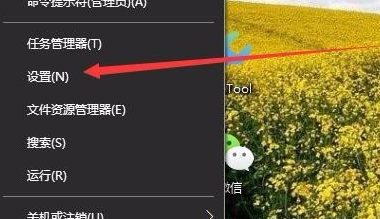
2. Nachdem Sie die neue Benutzeroberfläche aufgerufen haben, klicken Sie auf die Option „System“.
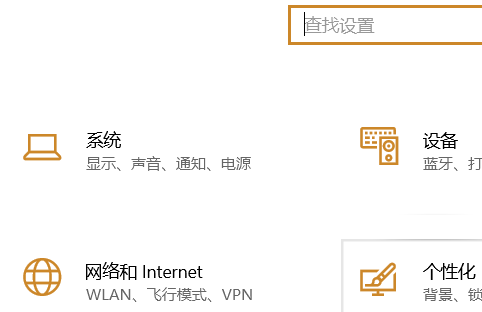
3. Klicken Sie auf die Option „Anzeige“ und suchen Sie nach „Eigenschaften des Anzeigeadapters“.
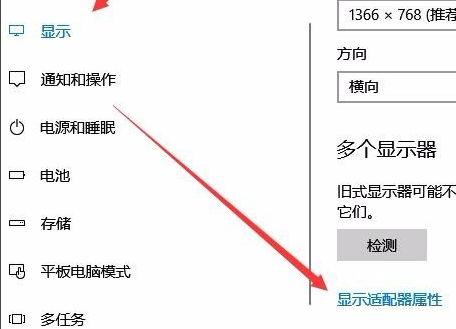
Ein Fenster öffnet sich. Klicken Sie oben auf die Option „Intel Graphics Control Panel“.
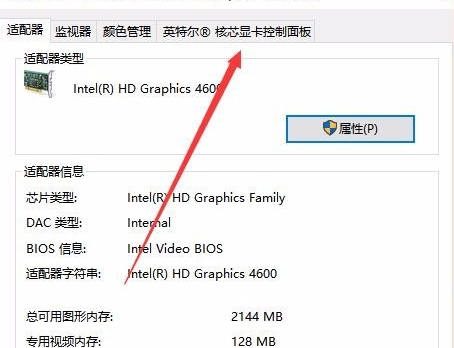
5. Klicken Sie unten im Fenster auf „Grafikeigenschaften“.
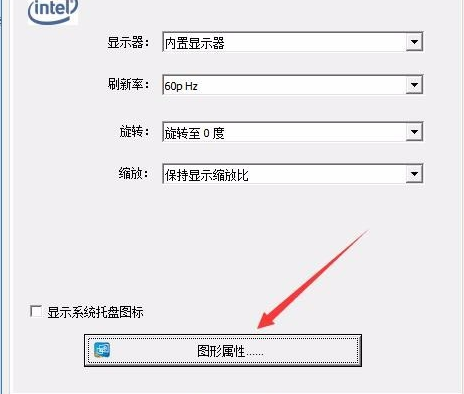
6. Wählen Sie „Anzeige“.

7. Klicken Sie im neuen Fenster auf „Farbeinstellungen“.
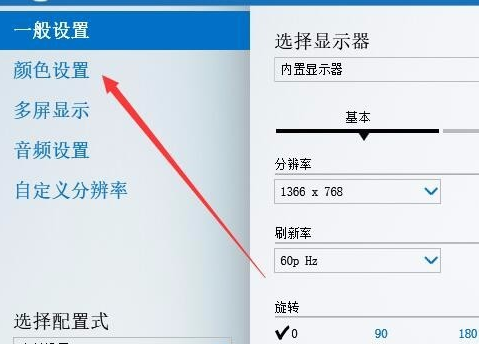
8. Schieben Sie den Schieberegler unter „Helligkeit“, um die Helligkeit des Displays anzupassen.
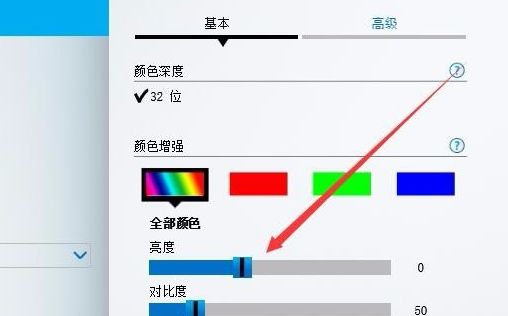
Das obige ist der detaillierte Inhalt vonWas soll ich tun, wenn es in Win10 keine Helligkeitsanpassung gibt? Analyse zum Problem der fehlenden Helligkeitsanpassung in Win10. Für weitere Informationen folgen Sie bitte anderen verwandten Artikeln auf der PHP chinesischen Website!
 Der Computer meldet, dass msvcr110.dll fehlt und wie man das Problem beheben kann
Der Computer meldet, dass msvcr110.dll fehlt und wie man das Problem beheben kann
 Geldwechsel
Geldwechsel
 So öffnen Sie .dat-Dateien
So öffnen Sie .dat-Dateien
 Baidu SEO-Methode zur Optimierung des Keyword-Rankings
Baidu SEO-Methode zur Optimierung des Keyword-Rankings
 Linux fügt die Update-Quellenmethode hinzu
Linux fügt die Update-Quellenmethode hinzu
 Inländische Plattform für digitale Währungen
Inländische Plattform für digitale Währungen
 Was ist besser, zuerst zu lernen, C-Sprache oder C++?
Was ist besser, zuerst zu lernen, C-Sprache oder C++?
 403verbotene Lösung
403verbotene Lösung




